Данная статья поможет Вам установить операционную систему macOS High Sierra 10.13.x на ваш Mac при помощи утилиты macOS High Sierra Patcher.
И в первую очередь, статья будет полезна владельцам устаревших моделей Mac, но вполне работоспособных на сегодняшний день.
Также владельцы моделей Mac официально поддерживаемых операционной системой macOS High Sierra могут столкнуться с тем фактом, что установка системы навязывает новую файловую систему APFS, которая может быть нежелательна для пользователя по разным причинам.
Например, некоторые обладатели моделей Mac Pro 5.1 или моделей Mac Pro 4.1 устанавливая macOS High Sierra 10.13.6 (именно последний билд) могут установить операционную систему на Mac OS Extended (журналируемый) раздел и просто не применять Patch.
Статья переведена и адаптирована на русский язык, для тех пользователей кому затруднительно читать с английского языка.
Оригинальную статью Вы сможете найти пройдя по ссылке (откроется в новой вкладке).
MacOS не дает установить приложения? Установка из любых источников.
Итак приступим.
Модели Mac на которые ВОЗМОЖНО установить High Sierra
Начало 2008 года выпуска или новее Mac Pro, Xserve, iMac и MacBook Pro:
- MacPro3,1
- MacPro4,1
- Xserve 2,1
- Xserve 3,1
- iMac8,1
- iMac9,1
- MacBookPro4,1
- MacBookPro5,1
- MacBookPro5,2
- MacBookPro5,3
- MacBookPro5,4
- MacBookPro5,5
Конец 2008 года выпуска или новее MacBook Air или Aluminum Unibody MacBook:
- MacBookAir 2,1
- MacBook 5,1
Начало 2009 года выпуска или новее Mac Mini или белые MacBook:
- Macmini 3,1
- MacBook 5,2
Модели Mac на которые НЕВОЗМОЖНО установить High Sierra
Выпуск 2006-2007 все модели Mac Pro, iMacs, MacBook Pro и Mac Mini:
- MacPro1,1
- MacPro2,1
- iMac4,1
- iMac5,1
- iMac5,2
- iMac6,1
- iMac7,1 *
- MacBookPro1,1
- MacBookPro2,1
- MacBookPro3,1
- Macmini1,1
- Macmini2,1
* iMac 7,1 2007 года выпуска совместим, если ЦП обновлен на T9300 Core 2 Duo (Penryn).
Модели MacBook 2006-2008 годов выпуска:
- MacBook1,1
- MacBook2,1
- MacBook3,1
- MacBook4,1
Модель MacBook Air 2008 года выпуска:
Дополнительно о несовместимости
Встроенные камеры iSight: в настоящее время встроенные камеры iSight работают неправильно на некоторых машинах. Вероятно будет работать, но перед установкой знайте, что ваша камера iSight может не работать.
Трекпад (только для MacBook 5,2). Трекпад в MacBook5,2 не полностью поддерживается в High Sierra. Хотя он работает и полностью пригоден для использования, High Sierra обнаруживает его как обычную мышь, не позволяя вам изменять некоторые настройки, ориентированные на трекпад.
В компьютерах Mac, которые используют модуль Broadcom BCM4321 (BCM94321) WiFi, не будут иметь функционального WiFi при запуске High Sierra, поддержка данных модулей прекращена начиная с macOS Sierra. Это касается как правило компьютеров MacPro3,1, MacBook5,2, MacBookPro4,1, iMac8,1, Macmini3,1 и MacBookAir2,1. Пожалуйста, обратите внимание, что не все эти машины будут иметь неподдерживаемую карту, это просто список машин, которые, как известно, поставляются с этой картой в некоторых конфигурациях.
Как правильно устанавливать программы на Mac
Посмотрите совместимую с High Sierra карту Wi-Fi (откроется в новом окне).
Вы можете узнать, что у вас неподдерживаемая карта, открыв System Profiler (кликните на Яблоко > Об этом Mac > Отчёт о системе), и кликните на Wi-Fi в разделе Сеть. Обратите внимание на значение, указанное для поля «Тип карты».
Ниже приведены ID Wi-Fi модулей, которые не работают в High Sierra:
- (0x14E4, 0x8C)
- (0x14E4, 0x9D)
- (0x14E4, 0x87)
- (0x14E4, 0x88)
- (0x14E4, 0x8B)
- (0x14E4, 0x89)
- (0x14E4, 0x90)
* Любой ID, не указанный в списке выше, например (0x14E4, 0x8D), является поддерживаемой картой и будет отлично работать в High Sierra.
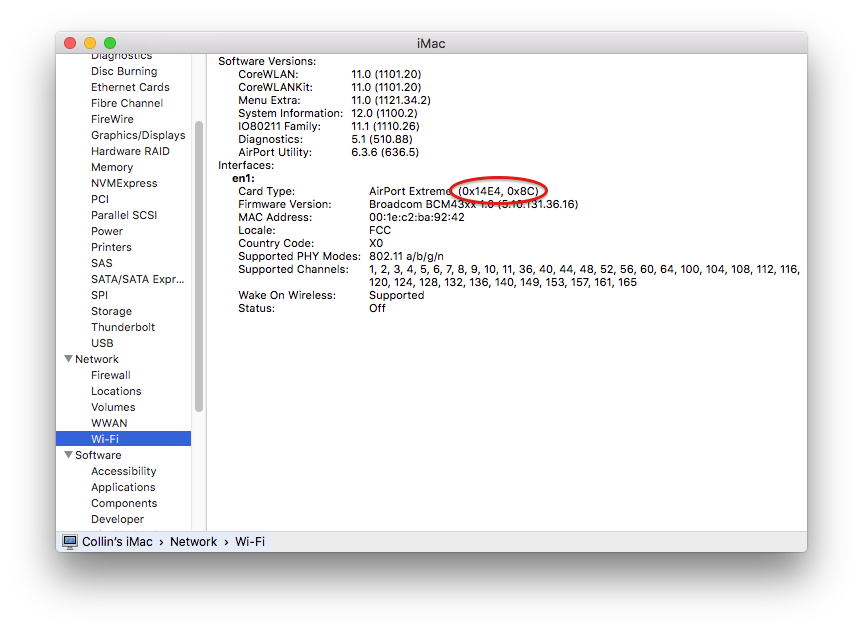
Примечание: убедитесь, что SIP отключен в Вашей системе, на которой вы намереваетесь установить High Sierra. Если это не так или вы не уверены, просто загрузитесь в раздел восстановления вашей установленной копии OS X, откройте терминал и выполните команду «csrutil disable».
Что вам понадобится:
1. Копия установщика Mac OS High Sierra.
Вы можете скачать её в Mac App Store с помощью компьютера, поддерживающего High Sierra, или с помощью встроенной функции загрузки непосредственно из утилиты macOS High Sierra Patcher. Запустите macOS High Sierra Patcher и в строке меню просто выберите «Tools > Download macOS High Sierra. » как показано на рисунке ниже:
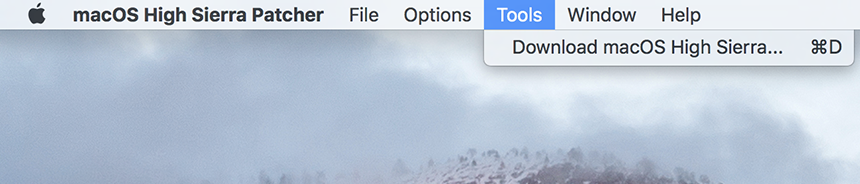
2. USB-накопитель размером не менее 16 ГБ
3. Утилита macOS High Sierra Patcher
Скачайте последнюю версию: Ссылка
* Посмотреть список изменений (на английском языке) и скачать предыдущие версии утилиты можно тут.
Процесс установки High Sierra:
1. Вставьте ваш USB-накопитель (напомню не менее 16 Гб), откройте Дисковую утилиту и отформатируйте его как OS X Extended (Journaled).
Сделайте как на картинке ниже:
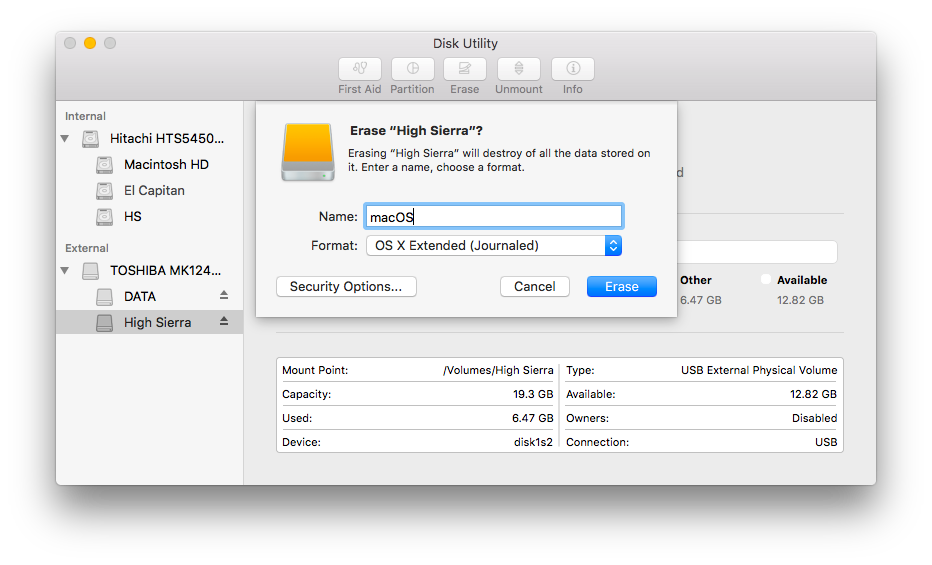
2. Откройте ранее скачанную утилиту «macOS High Sierra Patcher» и найдите свою копию программы установки macOS High Sierra Installer, как правило инсталятор macOS принято скачивать в папку Программы (Applicatoins).
Сделайте как на картинке ниже:
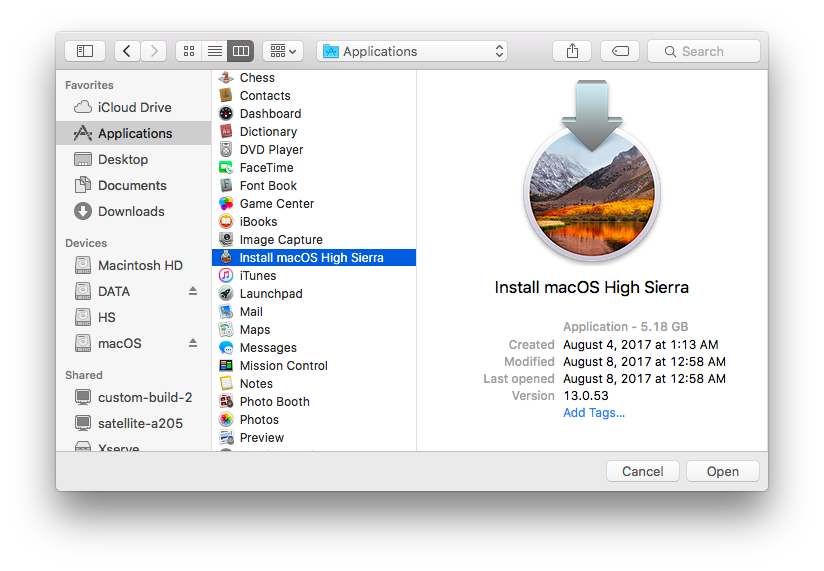
Должно появиться окно, что утилита успешно проверила приложение macOS High Sierra Installer. Кликните кнопку «ОК»
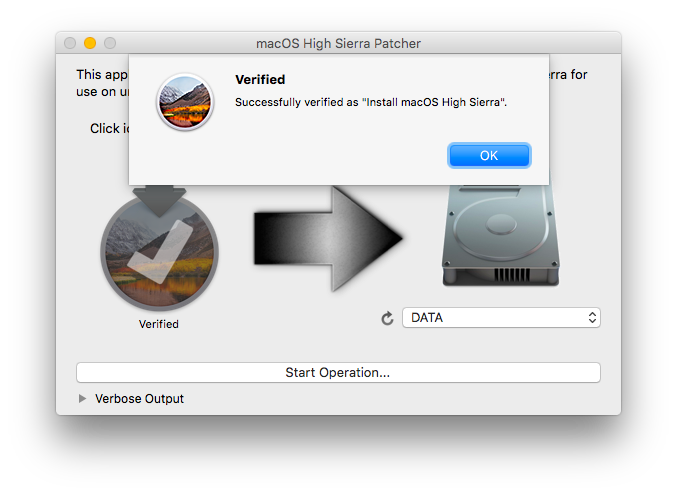
3. Затем выберите USB-накопитель в выпадащем списке справа и нажмите широкую кнопку «Start Operation».
Смотрите картинку ниже:
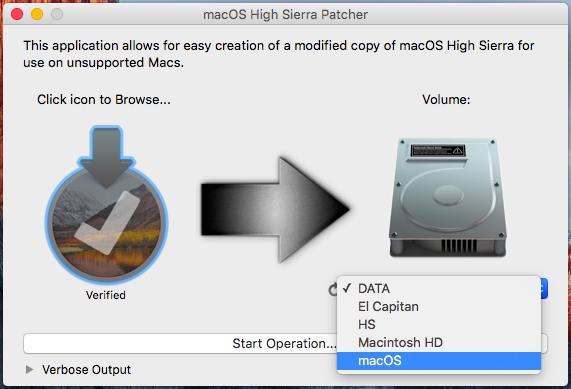
4. Когда установочная флешка будет готова, необходимо загрузиться именно с неё. Для этого выключите Mac и включите снова, удерживая нажатой клавишу Option (ALT) и выберите загрузку с флеш накопителя.
Смотрите картинку ниже:
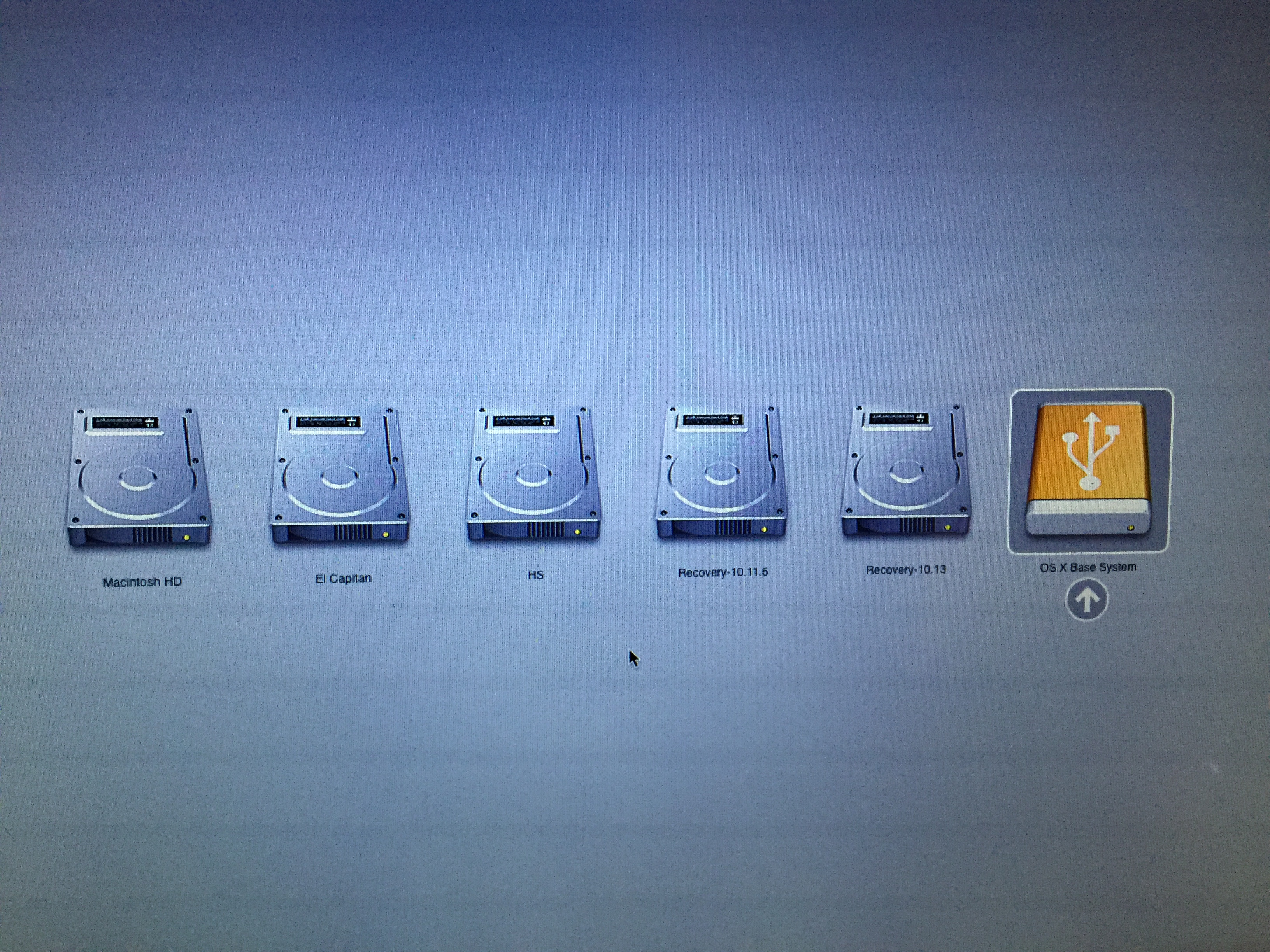
Примечание: выполните шаги 5 и 6, если вы хотите сделать чистую установку. Если Вы уже имеете опыт установки macOS, то можете просто пропустить эти шаги и установить операционную систему High Sierra на том предыдущей версии OS X, после чего будет выполнено обновление на месте.
5. После загрузки программы установки откройте Дисковую утилиту из меню утилиты или дважды щелкните ее в окне утилиты в левом нижнем углу экрана.
Смотрите картинку ниже:
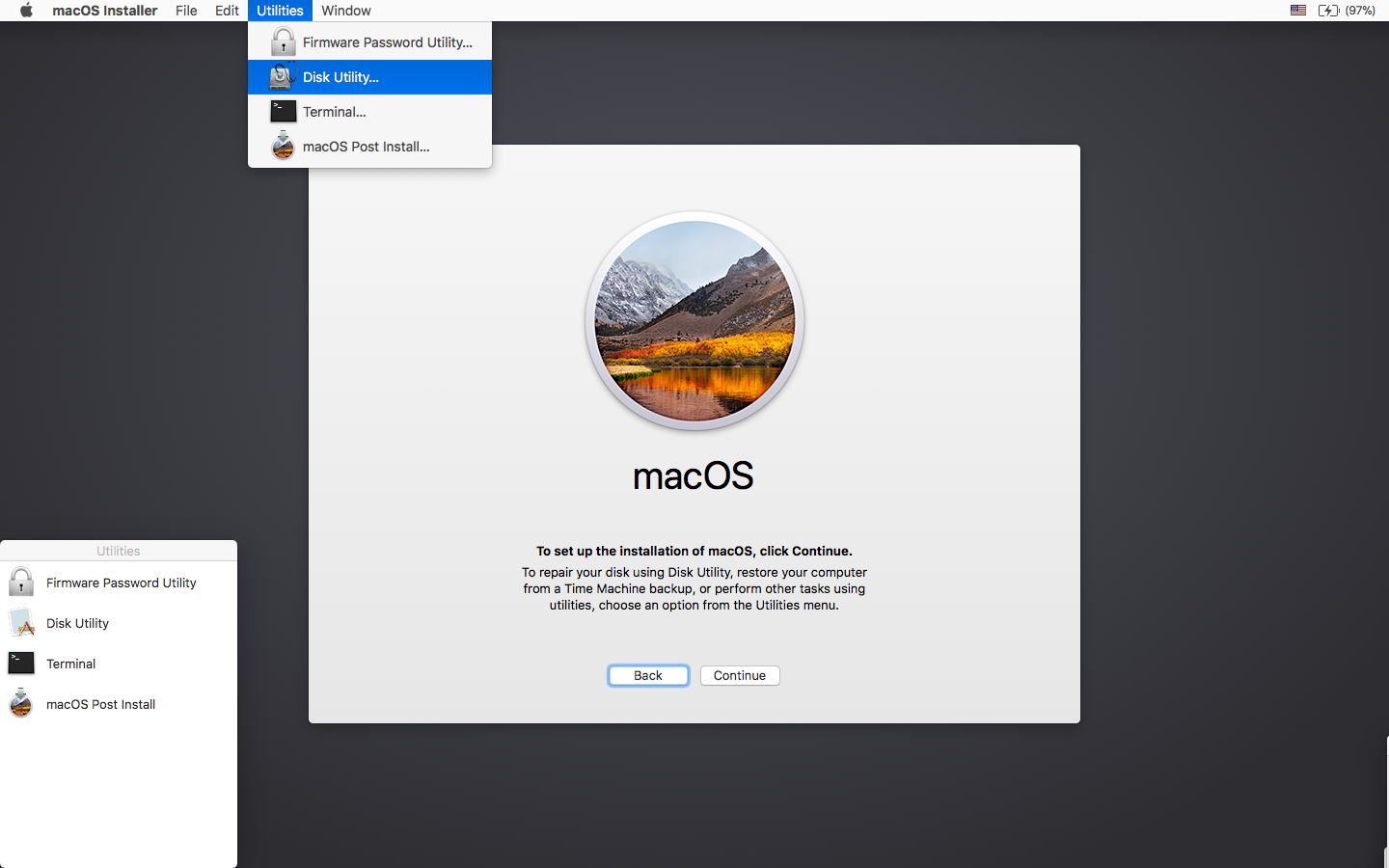
6. Выберите диск или раздел, на который вы хотите установить macOS High Sierra, и кликните Стереть (Erase), далее выберите фаловую систему Mac OS Extended (Journaled) или APFS. При форматировании всего диска убедитесь, что выбрана разметка диска GUID.
- Используйте APFS для моделей 2009 года выпуска и более поздних, будет работать, также как на macOS High Sierra.
- Рекомендуется использовать APFS, только если устанавливаете High Sierra на SSD диск.
Если у вас Mac, который изначально не поддерживал High Sierra (и поэтому не может загружаться с тома APFS изначально), обратите внимание на следующее:
- Если вы используете APFS, у вас не будет загрузочного раздела восстановления (Recovery HD).
- Если вы решите использовать APFS, загрузчик будет установлен утилитой позже, так как встроенное ПО этих неподдерживаемых машин не поддерживает загрузку с томов APFS. Это не совсем нативный (родной) метод загрузки, но не вызовет каких-либо проблем во время работы High Sierra. Демо процесс такой загрузки можно посмотреть тут.
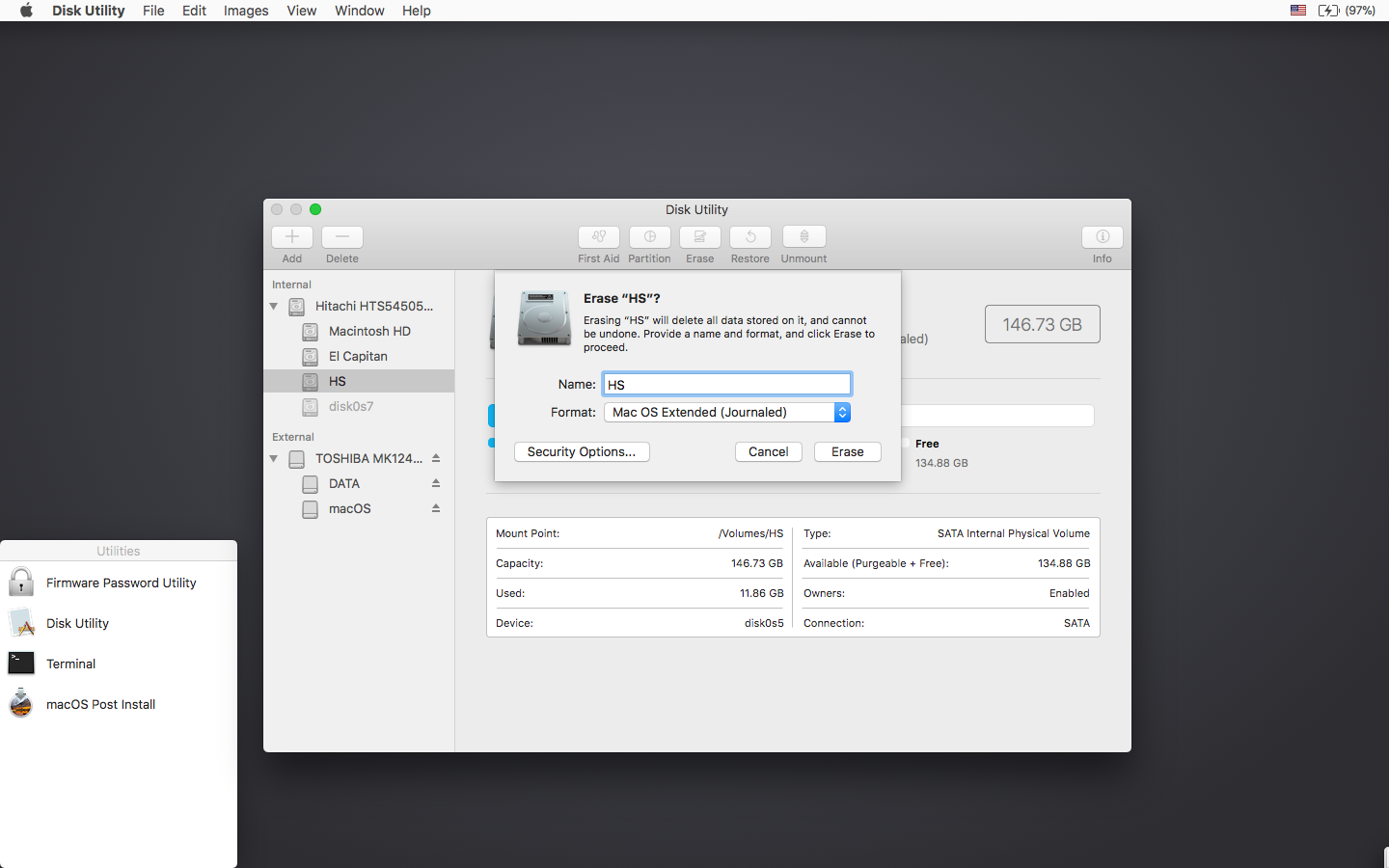
7. Далее установите Mac OS как обычно на нужный том.
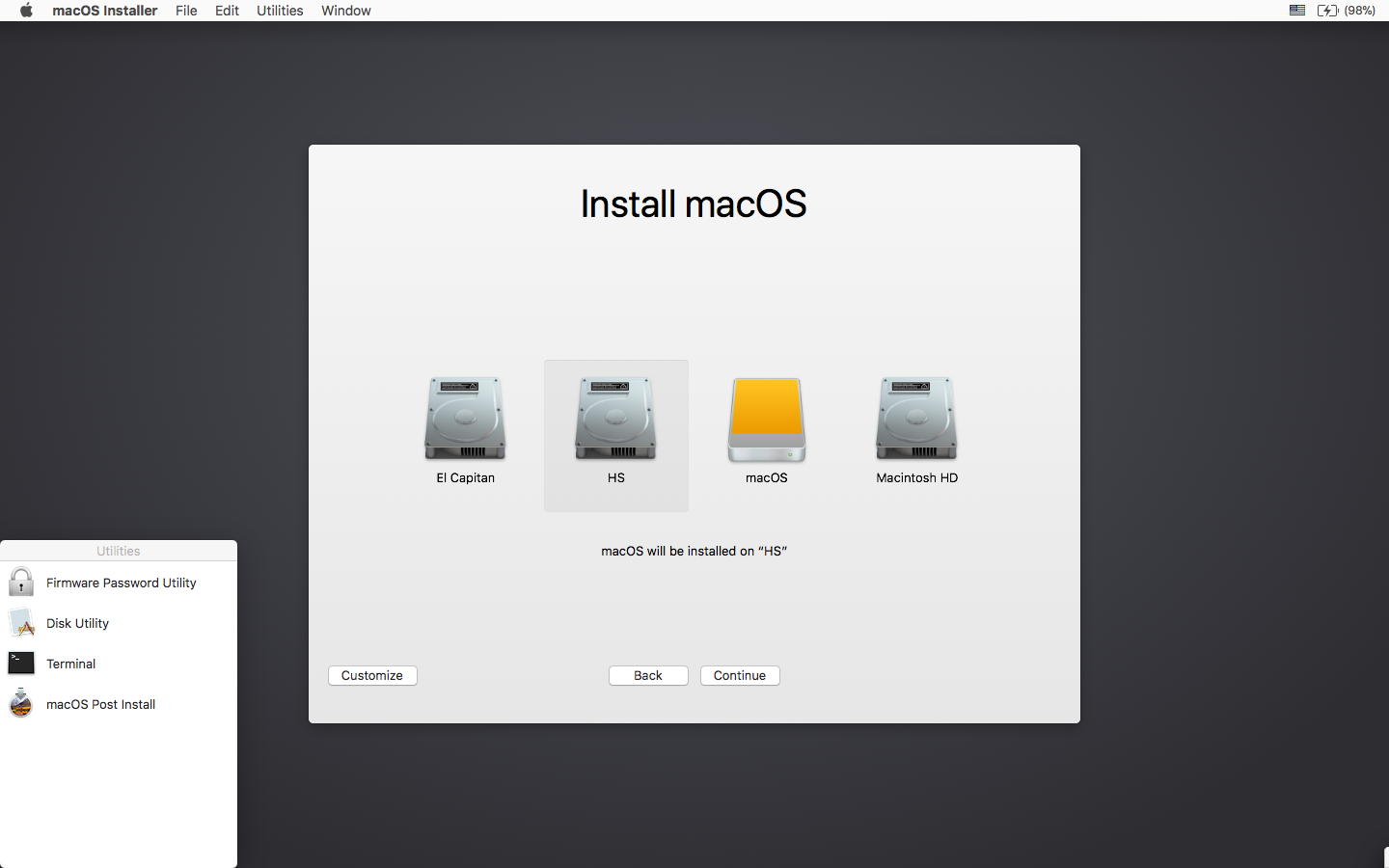
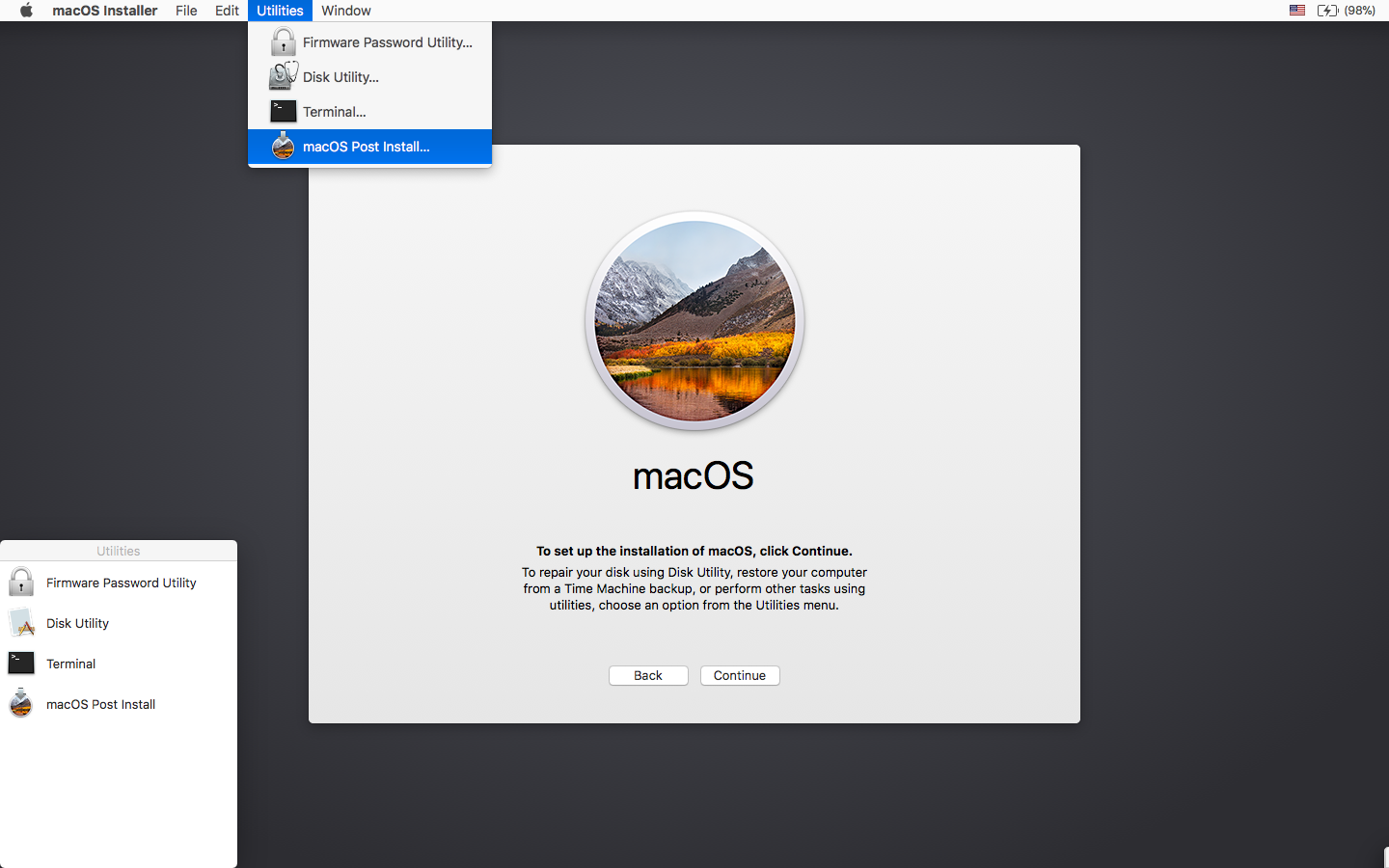
* Следует заметить, что если Вы по каким-либо причинам устанавливаете операционную систему на официально поддерживаемую модель Mac, то на этом этапе установка завершена и шаги 8-11 вам проделывать не нужно. Просто перезагрузите ваш Mac.
8. После завершения установки перезагрузитесь опять удерживая клавишу Option (ALT) и снова выберите загрузку с флеш-накопителя. После загрузки, откройте приложение «mac OS Post Install».
Смотрите картинку ниже:
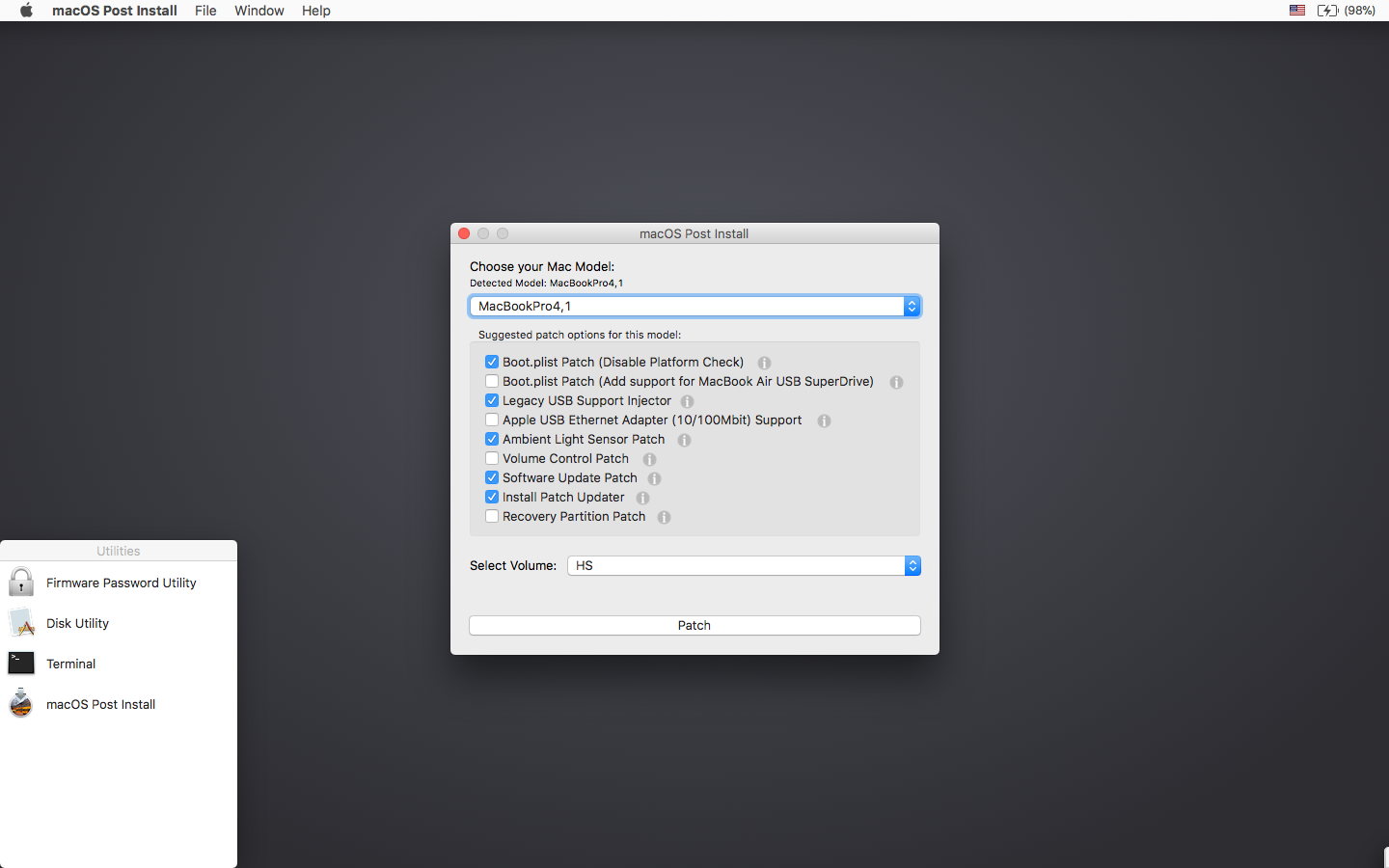
9. Откроется окно в котором необходимо сверху в разделе «Choose your Mac Model» в выпадающем списке выбрать модель вашего Mac. После выбора модели Mac, оптимальные чекбоксы (галочки) будут отмечены автоматически для Вашей модели. Вы также можете отметить другие галочки по вашему выбору, но как правило этого не требуется.
10. Снизу в разделе Select Volume в выпадающем списке выберите том, на который вы только что установили Mac OS High Sierra, и нажмите «Patch». Когда утилита установит все выбранные патчи, нажмите «Перезагрузить». Mac может в течение нескольких минут перестраивать кэш перед перезагрузкой.
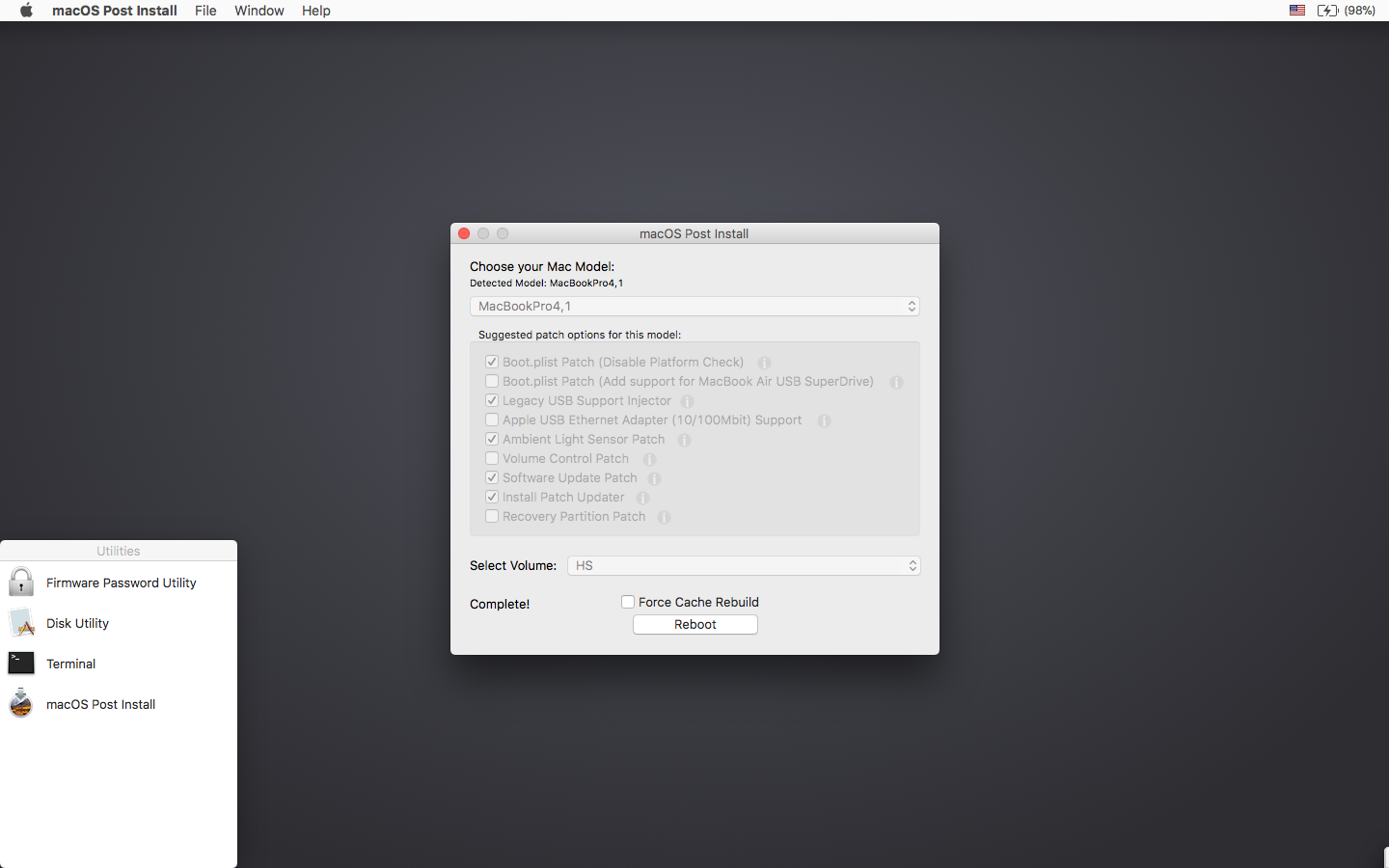
* Если по какой-то причине система не работает правильно после перезагрузки, загрузитесь обратно в установочный диск, снова запустите «mac OS Post Install» и выберите «Force Cache Rebuild» перед перезагрузкой. В большинстве случаев в этом нет необходимости.
11. После перезагрузки ваш Mac должен загрузиться в полностью рабочую операционную систему macOS High Sierra.
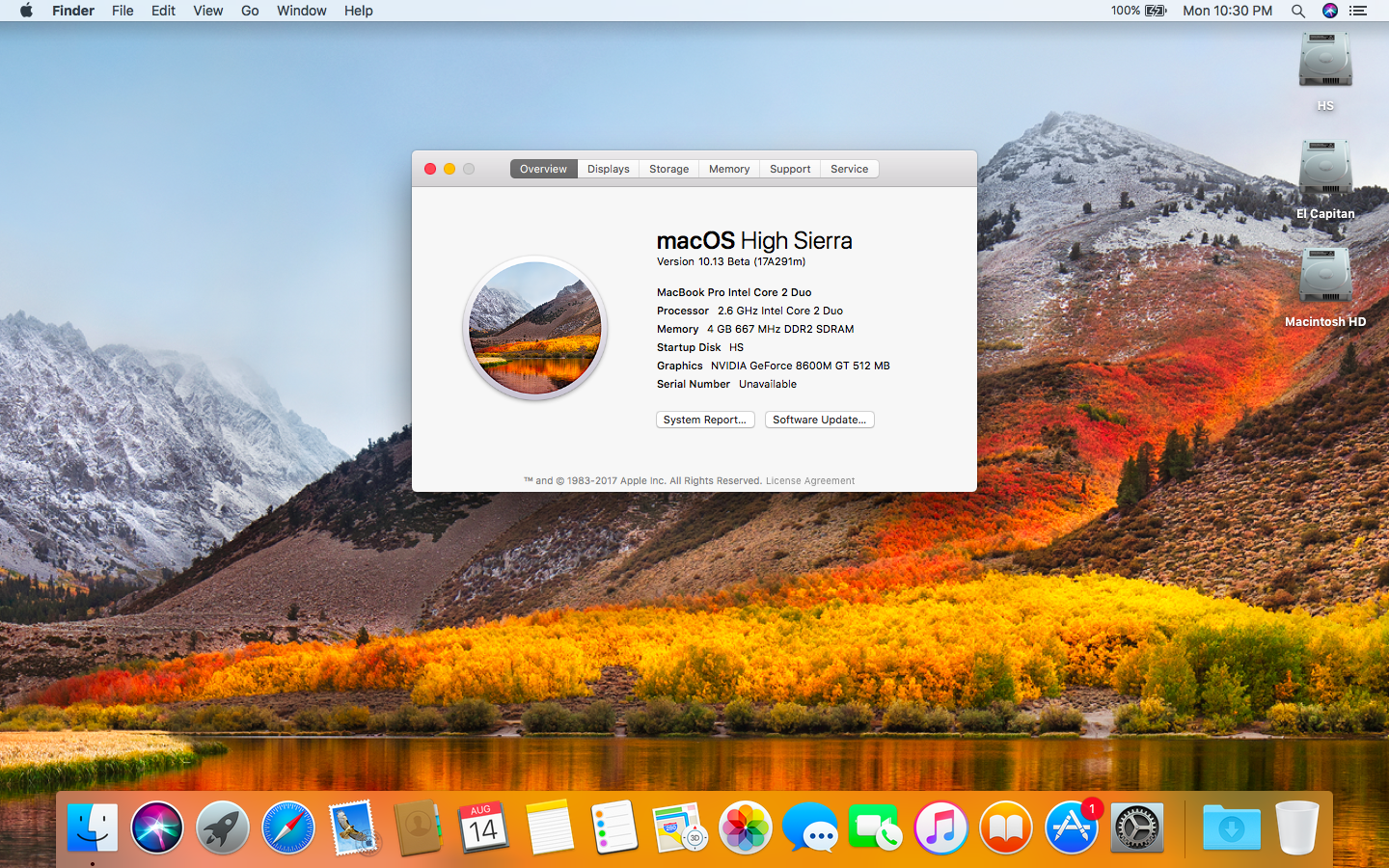
Дополнительная информация:
При установке Mac OS Post Install tool, в High Sierra инсталлируется программа «Patch Updater», расположенная в папке /Applications/Utilities. Данная программа предупредит вас, когда новые обновления патчей будут доступны для вашей машины, и предложит вам их установить. Если у вас не установлен Patch Updater, но вы хотите его установить, вы можете скачать и установить данную программу, кликните на ссылку и после скачивания распакуйте архив.
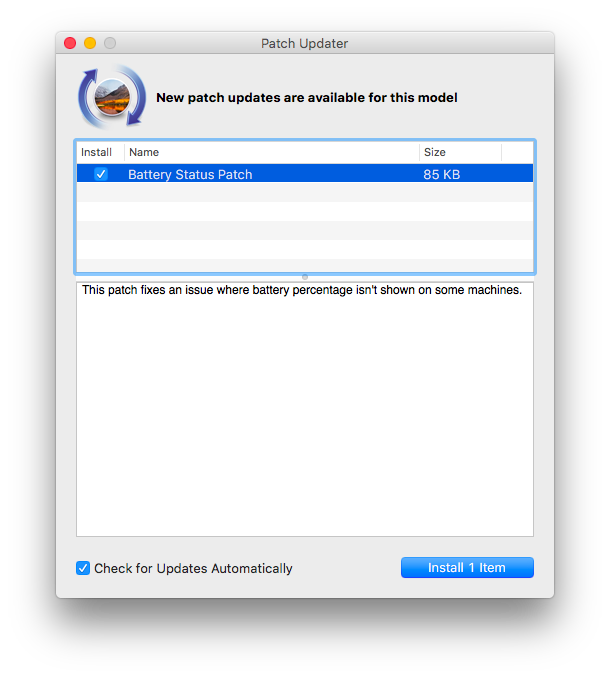
Переустановка патчей:
Во время обновления macOS High Sierra некоторые наши исправления могут быть перезаписаны. С помощью средства обновления патчей можно переустановить эти исправления одним щелчком мыши. Для этого откройте приложение Patch Updater и выберите «View Installed Updates», или используйте меню «View > Show Installed Updates» в строке меню.
Чтобы повторно установить один из патчей, просто щелкните правой кнопкой мыши на нем в списке и выберите «Re-install. «. Вы также можете нажать кнопку «Re-install All», чтобы сразу переустановить все установленные исправления.
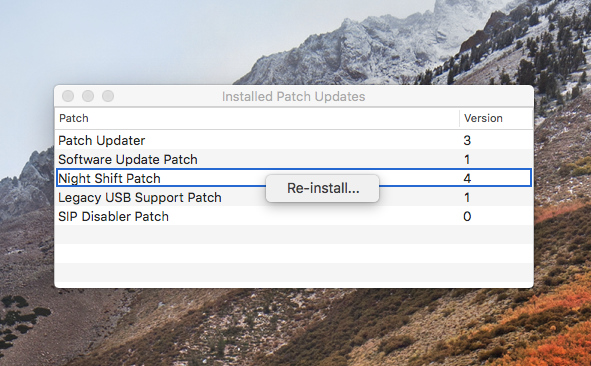
Обновления:
Системные обновления, такие как например 10.13.1, должны устанавливаться в обычном режиме, если «Software Update Patch» был отмечен в Mac OS Post Install tool или Вы установили его позже с помощью программы InstallPatchUpdater. Если по какой-то причине обновления не отображаются или устанавливаются неправильно, необходимо переустановить исправление обновления программного обеспечения с помощью приложения Patch Updater.
Если после установки обновления, система не запустится должным образом, необходимо будет загрузить исправленный установочный том и повторно запустить исправление после установки на томе High Sierra. Убедитесь, что вы выбрали «Force Cache Rebuild» перед перезагрузкой.
Вопросы и Ответы:
Я успешно создал USB-накопитель, но при загрузке индикатор выполнения зависает на полпути.
Проверьте свою копию инсталляции операционной системы Install mac OS High Sierra. Скачайте именно последнюю версию инсталляции операционной системы Install mac OS High Sierra. Проверьте версию macOS High Sierra Patcher, она должна быть версии 1.1 или выше.
Патчер выводит мне сообщение об ошибке «Error copying files. «.
Убедитесь, что USB-накопитель доступен для записи. Попробуйте переформатировать его или просто попробуйте другой USB-накопитель.
Патчер исправления выводит мне ошибку «Mounting Failed»
Убедитесь, что macOS High Sierra установлена правильно. Размер должен быть около 5 ГБ. Если вы использовали опцию «Skip App Verification» (пропустить проверку приложения), вы скорее всего, выбрали не оригинальный инсталлятор macOS High Sierra, и он не содержит необходимых файлов.
Раздел жесткого диска не отображается на экране в момент установки.
Убедитесь, что FileVault отключен. Вы можете отключить его вручную с помощью терминала, воспользуйтесь инструкциями пройдя по ссылке.
Я вижу символ «NO» при запуске High Sierra после успешной установки.
Убедитесь, что после установки вы выполняли «Mac OS Post Install tool» и пропатчили том на который установили macOS High Sierra, это описано выше в шагах 8-10.
Я вижу символ «NO» при запуске с созданного USB-накопителя
Проверьте список поддерживаемых и не поддерживаемых Mac в верхней части этой страницы. Убедитесь, что устройство находится в списке поддерживаемых.
Я вижу сообщение об ошибке «NSURL» при попытке обновить компьютер через App Store
Это обычно является результатом наличия недопустимого набора URL-адресов каталога. Чтобы исправить, просто подайте команду в терминале «sudo softwareupdate —clear-catalog», а затем запустите Patch Updater.
Safari, App Store и(или) приложение Mail перестали работать после установки обновления системы
Загрузите и запустите приложение Onyx, выберите вкладку «Maintenence», затем нажмите кнопку «Run».
Важно. При попытке установить High Sierra появляется сообщение об ошибке «Нет пакетов разрешенных для установки»
Это связано с неправильной установкой даты и времени в системе. Чтобы исправить это, вы должны:
1. Открыть терминал после загрузки с вашего USB-установщика, чтобы установить дату.
2. В терминале подайте команду: date 0318125014 и нажмите Enter
Теперь Вы можете продолжить установку и данное сообщение выводиться не будет.
Похожие страницы
- Память и уход за ней
- Отключаем диски на MAC
- Процессоры для Mac Pro
- Мои настройки Sublime Text 3
- NVidia Web драйверы для Mac
- Полезные программы для Apple Mac
- Полезные хуки из терминала
- Установка macOS Mojave на неподдерживаемые компьютеры Mac
- Команды Терминала в MacOS
- SwitchResX полный обзор
- Пересобираем ядро MacOS
- Маленький мальчик Сева
Теги
- macOS High Sierra Patcher
- установка High Sierra на старый mac
Источник: macmy.ru
Установка не удалась: отсутствует Mac-совместимый пакет

Установка программ на Mac может иногда вызывать проблемы, особенно если вы пользуетесь операционной системой MacOS впервые. Некоторые пользователи сталкиваются с ошибками при установке программ, что может очень раздражать. В этой статье мы расскажем о причинах возникновения таких ошибок и как их исправлять.
В большинстве случаев, ошибки при установке программ на Mac связаны с отсутствием необходимых компонентов на вашем устройстве. Они могут свидетельствовать о проблемах с операционной системой, вашим интернет-соединением или просто о том, что ваш Mac не имеет достаточно места на жестком диске для установки программы.
Если вы столкнулись с ошибками при установке программ, не рекомендуется идти по пути «удалить все и переустановить». Вместо этого, следует обратить внимание на конкретные ошибки и попробовать найти решение их проблем. В этой статье мы рассмотрим самые распространенные ошибки при установке программ на Mac и как с ними бороться.
Проблемы совместимости
Одна из основных причин, почему программа не устанавливается на Mac, — это проблемы совместимости. Это может быть вызвано различными факторами, например, устаревшей версией операционной системы Mac или отсутствием необходимых драйверов.
Устаревшая версия операционной системы
Если программа требует версию операционной системы, которая старше, чем та, которая у вас установлена на Mac, установка может быть невозможной. В этом случае, вам нужно обновить операционную системы до соответствующей версии.
Отсутствие драйверов
Если программа, которую вы пытаетесь установить, требует определенных драйверов, которых нет на вашем устройстве, установка также может быть невозможной. В этом случае, вы можете попробовать найти и загрузить необходимые драйвера с сайта производителя или обратиться к специалистам по технической поддержке.
! Как настроить переадресацию звонка Мегафон
Вы также можете обратиться к производителю программы для получения дополнительной помощи по установке и использованию программы на устройстве Mac.
Недостаточно места на диске
Если вы пытаетесь установить программу на Mac и сталкиваетесь с сообщением об ошибке «Недостаточно места на диске», это может означать, что на вашем компьютере закончилось свободное место для хранения данных.
Чтобы решить эту проблему, сначала необходимо проверить, сколько свободного места осталось на вашем жестком диске. Для этого откройте Finder и выберите «О компьютере» в меню «Apple». В открывшемся окне вы увидите информацию о доступном пространстве на диске.
Если места осталось мало, попробуйте удалить ненужные файлы или переместить их на внешний жесткий диск. Также можно очистить кеш и временные файлы, используя специальные программы, например, CleanMyMac или CCleaner.
Если после освобождения места на диске ошибка все еще возникает, попробуйте перезагрузить компьютер и повторить попытку установки программы.
Ошибка приложения App Store
Причины возникновения ошибки
Ошибка приложения App Store может возникать по разным причинам:
- Недостаточно места на жестком диске;
- Проблемы с интернет-соединением;
- Проблемы с настройками системы безопасности.
Как решить проблему
Для устранения ошибки приложения App Store можно выполнить следующие действия:
- Проверить наличие достаточного количества свободного места на жестком диске;
- Проверить настройки интернет-соединения;
- Сбросить настройки безопасности на Mac.
Если проблема не устраняется, можно попробовать переустановить приложение App Store.
| 1. Удалить приложение App Store; |
| 2. Зайти на официальный сайт Apple и скачать приложение App Store заново; |
| 3. Установить приложение App Store с помощью инсталлятора. |
Если ничто из перечисленного не помогло, необходимо обратиться в службу поддержки Apple для дальнейшей консультации.
Проблема с использованием сертификата
Что такое сертификат?
Сертификат – это цифровой документ, который используется для проверки подлинности информации и идентификации отправителя или получателя. Программное обеспечение, которое вы загружаете на Mac, может потребовать использования сертификата, чтобы убедиться в правильности установки и безопасности программы.
Что делать, если возникает проблема с сертификатом?
Если вы столкнулись с проблемой при установке программы на Mac, связанной с использованием сертификата, первым шагом может быть проверка сертификата на подлинность. Для этого необходимо найти сертификат в списке установленных сертификатов и убедиться в его действительности.
Если сертификат действительный, но проблема остается, возможно, причина заключается в том, что он не является доверенным для вашей системы. В этом случае необходимо добавить сертификат в список доверенных сертификатов на вашем компьютере. Для этого следуйте инструкциям, которые прилагаются к программе или обратитесь к разработчику программы за подробной информацией.
Если же сертификат не действителен, то стоит обратиться к разработчику программы или к поставщику сертификата для получения помощи в решении проблемы.
! Как установить парктроник на Фиат Альбеа: пошаговая инструкция
Неправильно настроенные настройки безопасности
Что такое настройки безопасности?
Настройки безопасности на Mac — это функциональность, которую Apple разработала для обеспечения высокого уровня защиты пользователей от вредоносного программного обеспечения и других угроз в Интернете. Эти настройки ограничивают доступ к некоторым функциям компьютера и программ, помогая защитить данные пользователя.
Как неправильно настроенные настройки безопасности могут помешать установке программ?
Если настройки безопасности неверно настроены, компьютер Mac может не дать разрешения для установки программных приложений. Настройки безопасности могут препятствовать установке программ, если:
- установлено ограничение на установку приложений только из App Store
- отсутствует разрешение запуска установщика или других неизвестных программ
- пользователь не является администратором компьютера
Как решить проблему?
Чтобы решить проблему с неправильно настроенными настройками безопасности, рекомендуется открыть «Настройки системы» на Mac, перейти в «Безопасность и конфиденциальность» и разрешить установку программ, не загруженных из Mac App Store.
| Шаг 1: | откройте «Настройки системы» |
| Шаг 2: | выберите «Безопасность и конфиденциальность» |
| Шаг 3: | разблокируйте окно настроек, используя пароль администратора, если требуется |
| Шаг 4: | выберите «Разрешить загрузку приложений из:» и выберите «Любое место» |
| Шаг 5: | попробуйте снова установить программу |
Если это не поможет, попробуйте проверить, является ли пользователь администратором компьютера, и установите права администратора, если это необходимо.
Отсутствует поддержка данной ОС
Что означает отсутствие поддержки операционной системы?
Если при установке программы на Mac вы столкнулись с сообщением о том, что данная ОС не поддерживается, это означает, что разработчики программы не предоставляют версию для вашей операционной системы.
Причины могут быть разными: от того, что программа несовместима с более старыми версиями ОС, до того, что разработчики просто не заинтересованы в поддержке малораспространенной ОС.
Что можно сделать, если отсутствует поддержка операционной системы?
В таком случае можно попробовать найти аналогичную программу, которая поддерживает вашу ОС. Это может занять некоторое время, но поиск аналогов в интернете не составляет труда.
Если же программа, которую вы хотите установить, не имеет замены, можно попробовать использовать виртуальную машину на Mac, на которой будет установлена поддерживаемая ОС. Однако, использование виртуальной машины может снизить производительность программы и увеличить нагрузку на систему.
Если вы не хотите заморачиваться на поиск аналогов или использование виртуальной машины, можно обратиться к разработчикам программы с запросом о поддержке вашей операционной системы. Возможно, они уже работают над решением данной проблемы, но могут требоваться некоторое время и ресурсы для разработки и выпуска обновления.
Вопрос-ответ
Почему не получается установить программу на Mac?
Это может быть связано с разными причинами, такими как несовместимость программы с вашей операционной системой, нехватка свободного места на жестком диске, ошибка загрузки программы из-за неполадок в самой программе или некорректных настроек на вашем Mac. Возможно также не хватает прав доступа для установки, или у вас ограничения на установку программ и требуется ввод пароля администратора.
Как узнать, необходимые ли мне для этой программы требования к жесткому диску и ОС?
Информация о системных требованиях обычно указана на официальном сайте программы. Ту же информацию можно найти на сайте Apple по профилю вашего MacBook. Обратите внимание на версию операционной системы, объем свободного места на жестком диске, требования к процессору и оперативной памяти.
Можно ли чем-то помочь, если есть сообщение об ошибке?
Да, в сообщении часто содержится информация об ошибке, которая может помочь в решении проблемы. Ошибки могут различаться, поэтому рекомендуется внимательно прочитать сообщение об ошибке и попытаться найти решение проблемы в интернете. Если это не помогает, то можно обратиться в техническую поддержку разработчика программы.
Что делать, если мне необходимо установить программу на компьютер с операционной системой macOS, а не на MacBook?
Помимо MacBook, операционная система macOS устанавливается и на другие устройства Apple, такие как iMac или Mac mini. Если у вас есть другой компьютер с macOS, то можно попробовать установить программу на него. Если же вам нужно установить программу на Windows, то нужно проверить, есть ли для этой программы версия для Windows и скачать ее соответствующим образом.
Что делать, если я не уверен(-на), поддерживаю ли я тек программу?
Обычно все системные требования указаны на официальном сайте программы. Если вы не уверены, то можете найти информацию на сайте Apple о профиле вашего MacBook и сравнить требования программы с вашими характеристиками. Если вы все же не уверены, можно обратиться в службу поддержки разработчика или сообщества пользователей по этой программе для уточнения информации.
Как найти место, где сохраняются загруженные программы на MacOS?
Загруженные программы на MacOS по умолчанию сохраняются в папке «Загрузки». Ее можно найти на рабочем столе или в Finder. Если вы не нашли загруженную программу, можно воспользоваться поиском и ввести название программы в строку поиска.
Какой браузер лучше использовать для загрузки программ на MacOS?
Для загрузки программ на MacOS можно использовать любой браузер, такой как Safari, Google Chrome или Mozilla Firefox. Но наилучший выбор для загрузки программ на MacBook это сам встроенный браузер Сафари, так как он наиболее оптимизирован для работы на MacOS и может обрабатывать загрузку большинства форматов.
Источник: bojsya.ru
Можно ли устанавливать программы на Mac без прав администратора?
У меня ноутбук компании, MacBook. Мне просто нужно знать, могу ли я установить любую программу без прав администратора или пароля администратора?

задан slhck

15.11.2022 18:36 2955

3 ответа
Если это перетащить и падение установки вы можете перетащить его в папку приложения в папке пользователя, или в любом месте в папке пользователя по этому вопросу. Если он использует установщик Apple, вам понадобится имя администратора и пароль. Вы можете или не сможете обойти это, щелкнув правой кнопкой мыши пакет установщика, выберите «Показать содержимое пакета» и перетащите приложение оттуда.

отвечен penguirl 2022-11-17 02:24
этот ответ не является ответом «Mac», это общий ответ Unix, который» может » работать для некоторых программ под OS / X:
Если это открытый исходный код, просто скомпилируйте исходный код в своем собственном каталоге пользователя в терминале. Если «make install» не удается из-за отсутствия прав администратора, просто запустите исполняемый файл из его расположения.

отвечен jcomeau_ictx 2022-11-17 04:41
запустите mac и удерживайте control, а затем это двойное ядро появится jut войдите в свою автоматическую учетную запись, известную как администратор mac, а не администратор владельца. Их будет еще один пользователь admin, который не имеет пароля, как компьютера. У MAC есть запуск windows xp, поэтому он будет работать.

отвечен Jason Gonzalez 2022-11-17 06:58










Постоянная ссылка на данную страницу: [ Скопировать ссылку | Сгенерировать QR-код ]
Ваш ответ












Опубликуйте как Гость или авторизуйтесь
Опубликовать ответ
Похожие вопросы про тегам:
administrator
- «Запрошенная операция требует повышения прав» при использовании входа администратора
- Как установить Adobe Air для macOS Sierra без доступа администратора
- Как запустить сценарий перед завершением работы с systemd?
installation
- Microsoft SQL Server Management Studio не работает после installing.Net рамки 4
- Установка Visual Studio Community 2015 застряла при создании точки восстановления системы
- Не удается найти один или несколько компонентов. Переустановите приложение
- Как установить права доступа к файлам при монтировании контейнера файлов TrueCrypt в OS X
- Как сбросить настройки в Adobe Acrobat Reader DC на Mac?
- автоматическая настройка mac (файлы точек, скрипты и т. д)
Недавние вопросы
- 7 Какое максимальное количество разделов можно создать на жестком диске?
- 3 Таблица прилипает к верхней части страницы, как ее удалить?
- 6 При двусторонней печати как исправить, что задняя страница печатается вверх ногами?
- 4 Как превратить оглавление в простой форматированный текст?
- 5 Что значит 1Rx8 и 2Rx8 для оперативной памяти и совместимы ли они?
- 10 Копирование и вставка в Windows PowerShell
- 13 Сочетание клавиш для сворачивания удаленного рабочего стола
- 1 Как включить фон рабочего стола на удаленном компьютере?
- 5 Как сделать ярлык на рабочем столе доступным для всех пользователей в Windows 10
- 1 Зачем Windows 10 нужна служба очереди сообщений и почему она установлена по умолчанию?
Недавние публикации
 Наушники Wireless и True Wireless: чем они отличаются?
Наушники Wireless и True Wireless: чем они отличаются? Не включается iPad: причины и решения проблемы
Не включается iPad: причины и решения проблемы Как ускорить передачу данных по Bluetooth
Как ускорить передачу данных по Bluetooth Как правильно приобрести подержанный iPhone?
Как правильно приобрести подержанный iPhone? Каковы преимущества фотоэлектрической системы?
Каковы преимущества фотоэлектрической системы? 5 лучших USB–пылесосов для клавиатуры
5 лучших USB–пылесосов для клавиатуры Как выбрать чехол-аккумулятор для смартфона
Как выбрать чехол-аккумулятор для смартфона Мобильный телефон Razr: новая складная раскладушка от Motorola стоит 1200 евро
Мобильный телефон Razr: новая складная раскладушка от Motorola стоит 1200 евро Компания Nothing: смартфон Phone 2 должен быть «более премиальным» и выйти в этом году
Компания Nothing: смартфон Phone 2 должен быть «более премиальным» и выйти в этом году UMTS — История технологии сотовой связи
UMTS — История технологии сотовой связи Выбор домена
Выбор домена 3D-печать: будущее массового производства
3D-печать: будущее массового производства Искусственный интеллект в малом бизнесе: как улучшить эффективность и конкурентоспособность
Искусственный интеллект в малом бизнесе: как улучшить эффективность и конкурентоспособность Ошибки, которых стоит избегать при продвижении сайта
Ошибки, которых стоит избегать при продвижении сайта Высокие технологии в Windows: что это такое и как их использовать в своих приложениях
Высокие технологии в Windows: что это такое и как их использовать в своих приложениях- Почему до СЕО-продвижения нужно делать анализ сайта?
- Конструктор автоворонок для мессенджеров: упрощение коммуникации и автоматизация бизнес-процессов
Акции IT-компаний [02.07]
| Apple | $173,24 | +0,81% |  |
| Amazon | $114,49 | -1,94% |  |
| Microsoft | $325,19 | +3,61% |  |
| $123,44 | +2,11% |  |
|
| Netflix | $364,74 | -0,03% |  |
| Intel | $27,45 | -5,34% |  |
| $254,49 | +2,11% |  |
|
| Tesla | $185,54 | +1,44% |  |
| Tencent | $322,40 | -3,01% |  |
Цитата дня

Своим успехом я обязана тому, что никогда не оправдывалась и не принимала оправданий от других.
- Какое максимальное количество разделов можно создать на жестком диске?
- Таблица прилипает к верхней части страницы, как ее удалить?
- При двусторонней печати как исправить, что задняя страница печатается вверх ногами?
- Как превратить оглавление в простой форматированный текст?
Источник: kompsekret.ru